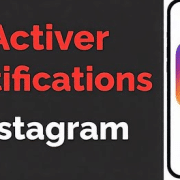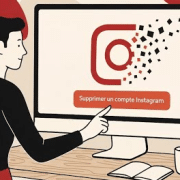Comment publier sur Instagram depuis un PC
Pour publier sur Instagram depuis un PC, suivez ce guide détaillé en plusieurs étapes. Cela vous permettra de partager facilement vos photos et vidéos sans avoir à utiliser votre smartphone.
- Accédez au site instagram.com : Ouvrez votre navigateur web préféré (comme Chrome, Firefox ou Safari) et tapez l’adresse www.instagram.com dans la barre d’adresse. Cela vous amènera à la page d’accueil d’Instagram.
- Cliquez sur « Connectez-vous » : En bas de la page d’accueil, vous verrez le lien « Connectez-vous ». Cliquez dessus pour accéder à la page de connexion.
- Entrez vos identifiants : Saisissez votre nom d’utilisateur et votre mot de passe dans les champs appropriés. Assurez-vous que vos informations sont correctes pour éviter tout problème de connexion, puis cliquez sur le bouton « Connexion ».
- Cliquez avec le bouton droit de la souris : Une fois que la page d’Instagram est complètement chargée, effectuez un clic droit n’importe où sur la page. Cela ouvrira un menu contextuel.
- Sélectionnez « Inspecter l’élément » : Dans le menu contextuel qui apparaît, choisissez l’option « Inspecter l’élément » (ou simplement « Inspecter » selon votre navigateur). Cela ouvrira les outils de développement du navigateur.
- Activez le mode smartphone : Dans les outils de développement, recherchez une icône représentant un téléphone ou une tablette (généralement située en haut à gauche des outils). Cliquez dessus pour activer le mode smartphone. Cela modifie l’affichage de la page pour simuler un appareil mobile.
- Choisissez un smartphone : Vous verrez une liste déroulante où vous pouvez sélectionner différents modèles de smartphones. Choisissez-en un pour que l’affichage ressemble à celui d’un mobile, ce qui est nécessaire pour accéder à toutes les fonctionnalités d’Instagram.
- Actualisez la page : Après avoir sélectionné un smartphone, actualisez la page en cliquant sur l’icône de rafraîchissement ou en appuyant sur F5 sur votre clavier. Cela rechargera Instagram en mode mobile.
Une fois ces étapes complétées, vous êtes prêt à publier sur Instagram depuis votre PC :
- Publier des photos et vidéos : Cliquez sur le symbole « + » qui apparaît dans le coin supérieur droit de l’écran (similaire à celui que vous utilisez dans l’application mobile). Une fenêtre s’ouvrira vous permettant de sélectionner des fichiers depuis votre ordinateur.
- Sélectionnez vos fichiers : Vous pouvez soit faire glisser et déposer vos photos ou vidéos dans cette fenêtre, soit cliquer sur le bouton « Sélectionner depuis l’ordinateur » pour choisir les fichiers que vous souhaitez publier.
- Recadrez et éditez votre image : Une fois que vous avez sélectionné votre image ou vidéo, vous aurez la possibilité de recadrer et d’appliquer des filtres si désiré. Ajustez les paramètres selon vos préférences avant de passer à l’étape suivante.
- Ajoutez une légende et des hashtags : Après avoir finalisé les ajustements visuels, cliquez sur « Suivant ». Vous pourrez alors ajouter une légende à votre publication et insérer des hashtags pertinents pour améliorer sa visibilité.
- Partagez votre publication : Une fois que tout est prêt, cliquez sur le bouton « Partager ». Votre photo ou vidéo sera alors publiée sur votre profil Instagram.
En suivant ces étapes simples, vous pourrez facilement publier du contenu sur Instagram directement depuis votre PC. Cela peut être particulièrement utile si vous travaillez avec des fichiers multimédias stockés sur votre ordinateur ou si vous préférez utiliser un écran plus grand pour gérer vos publications. Profitez de cette méthode pratique pour enrichir votre présence en ligne !